在Word中输入根号2、3的图文教程
摘要:在化学和数学中有个公式经常会被许多人用到,那就是根号。许多朋友在使用Word中不会输入这个“根号”,确实这是个难题,...
在化学和数学中有个公式经常会被许多人用到,那就是根号。许多朋友在使用Word中不会输入这个“根号”,确实这是个难题,这个不起眼的小符号曾经难倒了不少人。还有的人甚至认为在Word中没有这个符号!其实在Word中输入这个方法比较复杂!再加上又不是很常用,所以往往被许多人忽略掉了!今天Word联盟就来教大家根号2和根号3怎么打?如何正确的输入!
输入根号的步骤如下:
①选择菜单栏中的“插入”下面的“域”;
②在弹出的“域”窗口里面的 类别 选择“等式和公式”,然后在 域名 中选择“Eq”,再点击下面的“域代码”按钮;(如下图)
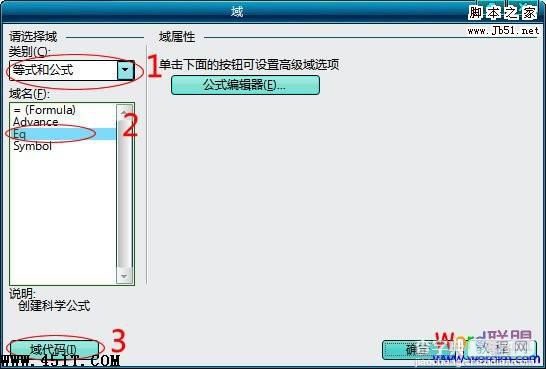
③单击“选项”按钮,在弹出的“域选项”窗口中我们选种“R(,) ”,然后单击右边的“添加到域”;(如下图)
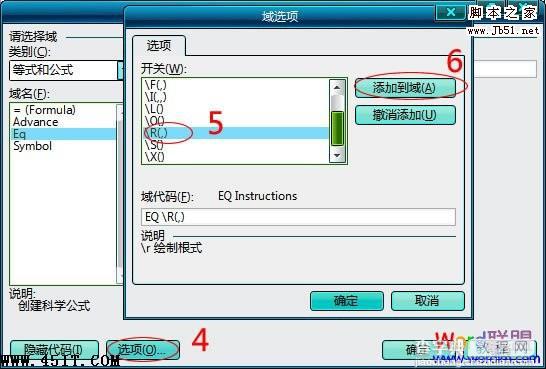
④将光标定位到R后面的括号里面,在括号中逗号前面输入次数,逗号后面则输入被开方数,然后确定,确定;(如下图)

输入完毕,现在回到Word中看看,根号已经OK了!
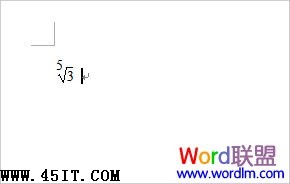
提示:这种输入根号的方式可能比较复杂,只适应于输入比较少的情况下使用!如果使用根号比较频繁,比较多的话,建议大家下载Word公式编辑器。
Word公式编辑器里面有各种数学化学常用符号,建议大家下载使用,界面如下:
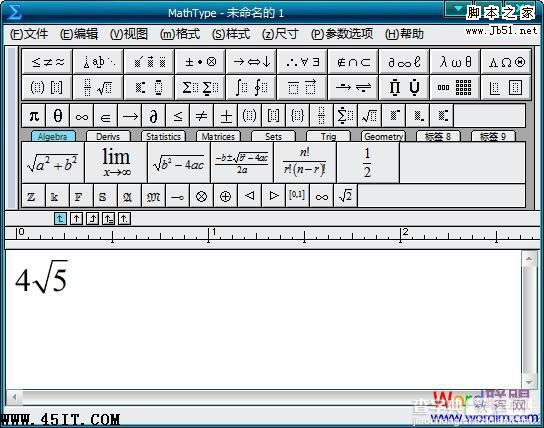
【在Word中输入根号2、3的图文教程】相关文章:
★ 在Word2010中使用Outlook联系人作为收件的图文方法
★ 如何在Word2010中设置SmartArt图形文本版式
上一篇:
Excel中CountIf函数如何使用
下一篇:
IE脱机工作的原因以及解决方法
